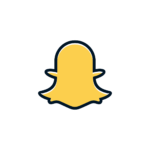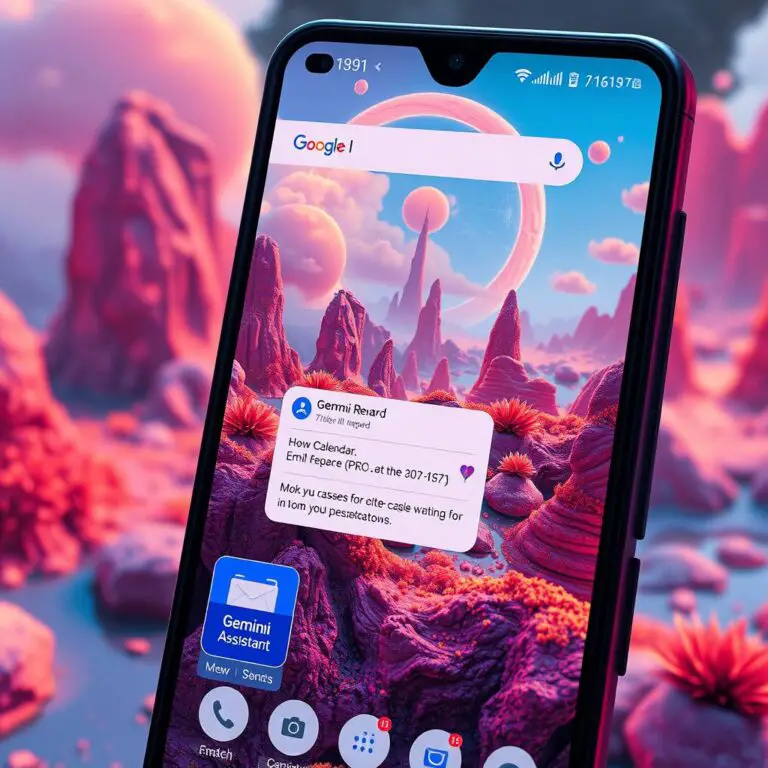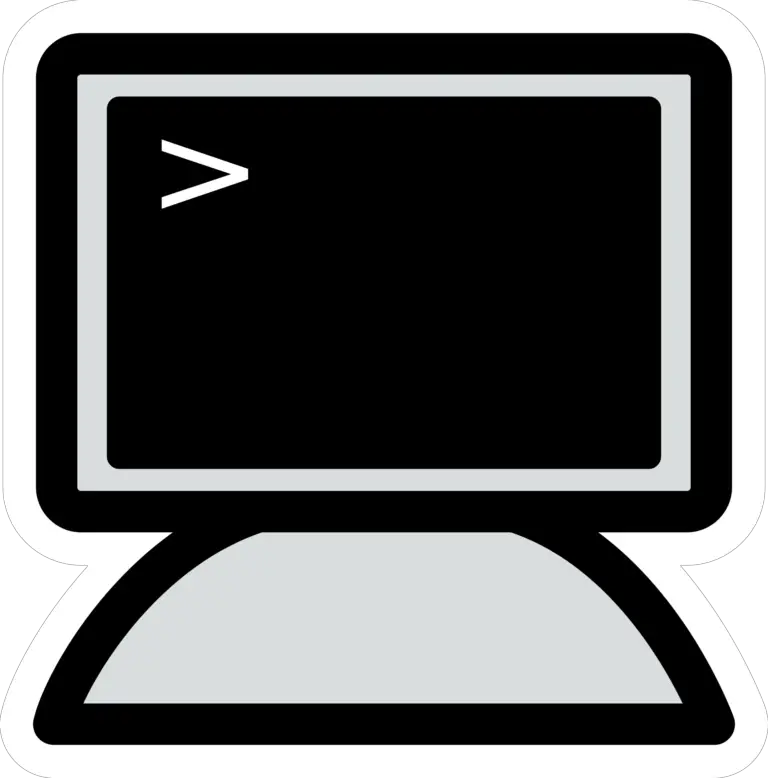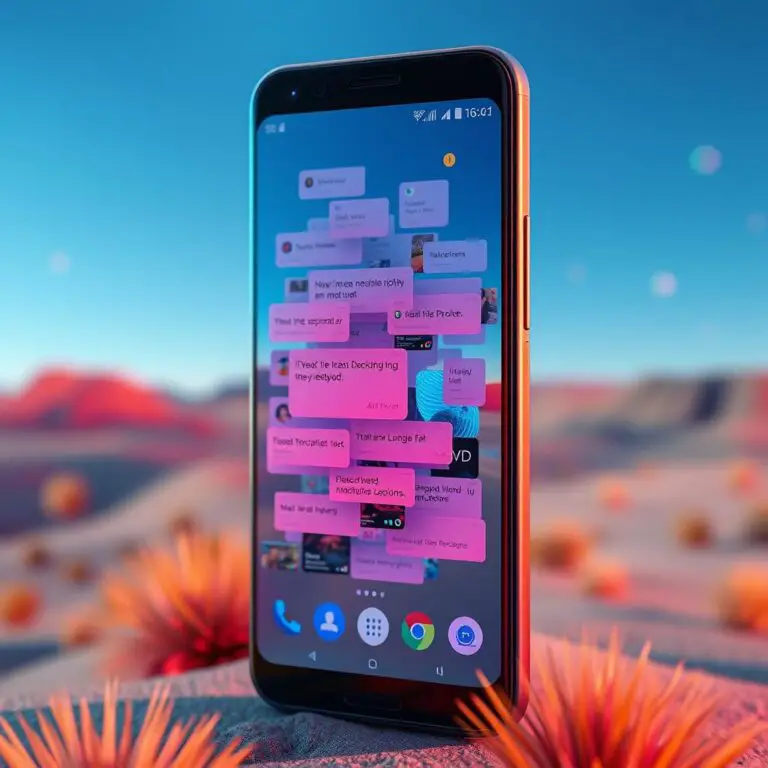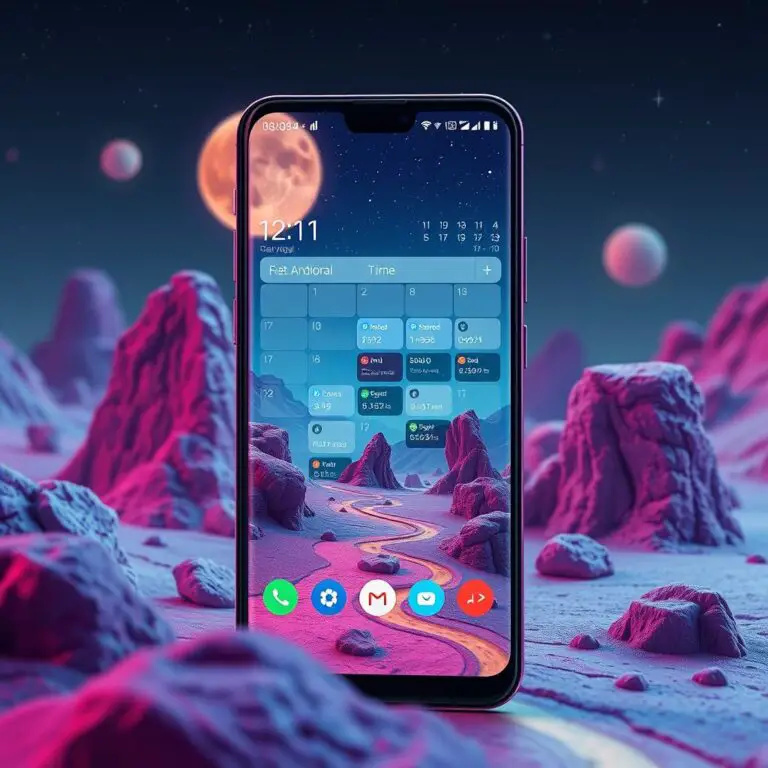在 iPhone 上設置 AT&T 電子郵件的完整步驟
“我已經按照我能找到的關於如何將我的 ATT.net 電子郵件帳戶添加到我的 iPhone 的所有說明進行操作,但沒有任何效果。我猜 ATT.net/雅虎網站一定有問題?請幫忙!我現在非常沮喪。”
你身邊發生過這樣的事情嗎 不確定如何克服配置問題?你很幸運。本指南將幫助您在 iPhone 上設置 AT&T 電子郵件。
在 iPhone 上設置 AT&T 電子郵件的完整步驟
當您無法完成設置過程並且無法訪問您的電子郵件時,這令人沮喪。Apple 設備以其出色的電子郵件兼容性而聞名。如果您炫耀最新的 iPhone 並且沒有添加您最喜歡的 AT&T 電子郵件帳戶,以下步驟將對您有所幫助。
仔細檢查這些步驟,在 iPhone 上設置 AT&T 電子郵件不會有任何不便。
- 解鎖設備並轉到“設置”。
- 選擇“郵件、通訊錄、日曆”。
- 單擊“添加帳戶”選項。
- 單擊選項“其他”。
- 您需要選擇“添加郵件帳戶”並提供詳細信息——您的全名、電子郵件地址、密碼和描述(個人)。
- 如果您想同步便箋和郵件,請選擇所需的選項。
- 現在,選擇“保存”。
你去吧!您應該能夠在 Apple Mail 應用程序上訪問您的電子郵件而不會出現問題。
您可能還想查看下面的這些步驟。我們不斷嘗試提供盡可能多的信息,以便您的電子郵件體驗只會變得更好。
在繼續執行以下步驟之前,請注意,如果您升級到由 Yahoo 提供支持的 AT&T 主頁,請使用新設置重新創建帳戶。下面提到的步驟將指導您完成。創建新帳戶後,請確保其正常工作。如果是,請刪除舊帳戶。
- 在主屏幕上,轉到“設置”。
- 點擊“郵件”>“賬戶”>“添加賬戶”>“雅虎”。
- 現在,輸入您的電子郵件地址並點擊“下一步”按鈕。
- 提供 AT&T 電子郵件密碼,然後點擊“下一步”按鈕。
- 系統將提示您選擇要下載到 iPhone 的信息。為此,您必須點擊“郵件、通訊錄、日曆或便箋”旁邊的滑塊。
- 點擊“保存”。
就是這樣!您現在可以從 iPhone 發送和接收電子郵件。
如果您未能完成任務,請與製造商聯繫,或直接通過AT&T 客戶支持電話聯繫專業人員。訓練有素的專業人員知識淵博,經驗豐富。他們經過認證和行業培訓。他們可以接受任何查詢,還可以通過電話提供遠程服務。您需要與他們聯繫並表達您的擔憂。休息吧,他們會照顧的。
iPhone 設置 AT&T 電子郵件指南
本節為您提供有關設置 AT&T 電子郵件的 iPhone 指南的信息。
- 選擇“設置”>“密碼和賬戶”>“添加賬戶”。
- 選擇您的提供商名稱。如果您在列表中沒有找到提供商,請點擊“其他”。
- 選擇“添加郵件帳戶”並提供以下詳細信息 –
- 姓名:輸入您的全名
- 電子郵件:輸入您的 AT&T 電子郵件地址
- 密碼:AT&T 電子郵件地址密碼
- 描述:
- 在“接收郵件服務器”下,選擇 IMAP,並提供以下詳細信息 –
- 主機名:imap.mail.att.net
- 用戶名:輸入您的 AT&T 電子郵件地址
- 密碼:AT&T 電子郵件地址密碼
- 在“外發郵件服務器”下,提供以下詳細信息 –
- 主機名:smtp.mail.att.net
- 用戶名:輸入您的 AT&T 電子郵件地址
- 密碼:AT&T 電子郵件地址密碼
- 點擊“下一步”按鈕。
- 選擇複選框“電子郵件”並選擇“保存”。
- 選擇“高級”並在“傳入服務器”下輸入下面提到的詳細信息–
- 使用 SSL:開啟
- 身份檢查:密碼
- 服務器端口:993
- 返回上一頁,在“ Outgoing Server ”下輸入下面提到的詳細信息(選擇smtp,mailatt.net)——
- 使用 SSL:開啟
- 身份檢查:密碼
- 服務器端口:465
- 點擊“完成”。
設置過程結束。